Utilizați managerul de parole open-source Bitwarden pe computerul dvs. Linux ? Vă place aplicația GUI, dar doriți să aibă și un instrument de linie de comandă de folosit? După cum se dovedește, o fac! Urmați acest ghid pentru a afla cum să accesați parolele Bitwarden din linia de comandă Linux!
Instalarea Bitwarden CLI pe Linux
Bitwarden CLI trebuie instalat înainte de a demonstra cum să îl folosim. Din fericire, dezvoltatorii aplicației au făcut-o destul de ușor de configurat. Pentru a începe instalarea, deschideți o fereastră de terminal pe desktopul Linux apăsând Ctrl + Alt + T sau Ctrl + Shift + T de pe tastatură. Cu fereastra terminalului deschisă, urmați împreună cu instrucțiunile de instalare din linia de comandă prezentate mai jos, care corespund cu sistemul dvs. de operare Linux.
Pachet snap
Cel mai bun și mai rapid mod de a face ca aplicația Bitwarden CLI să funcționeze pe o distribuție Linux este să obțineți versiunea pachetului Snap. De ce? Nu este nevoie să instalați NodeJS sau NPM sau ceva de genul acesta. Instalați Snap runtime, instalați pachetul și mergeți.
Dacă doriți să obțineți CLI-ul Bitwarden prin Snap Store, începeți prin a activa Snap runtime pe computerul dvs. Linux. Runtime-ul este ușor de configurat prin instalarea pachetului „snapd” și activând snapd.socket serviciul cu systemd.
Notă: Nu vă puteți da seama cum să configurați Snapd pe computerul dvs. Linux? Consultați tutorialul nostru aprofundat despre cum să configurați pachetele Snap pe Linux .
Odată ce timpul de rulare Snapd este activ și rulează pe computerul dvs. Linux, aplicația Bitwarden CLI poate fi configurată rapid pe computerul dvs. Linux cu următoarea comandă de instalare rapidă de mai jos.
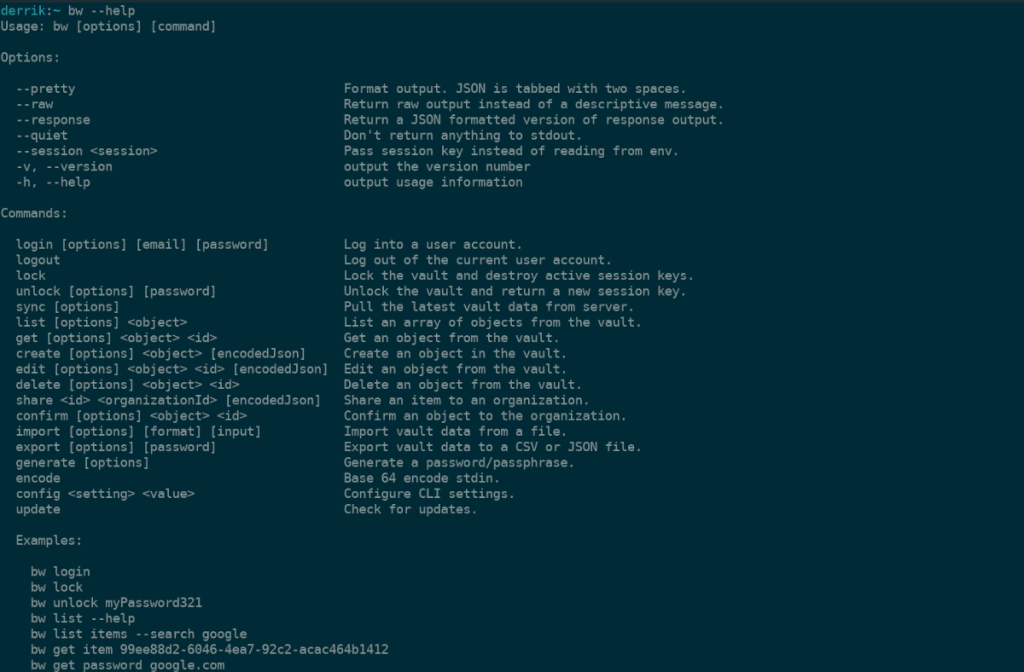
sudo snap install bw
Când instalarea este finalizată, accesați zona de ajutor pentru Bitwarden CLI executând următoarea comandă.
bw --ajutor
NPM
Cei care nu pot rula pachete Snap trebuie să instaleze instrumentul CLI Bitwarden folosind managerul de pachete NodeJS (NPM). Pentru ca NPM să funcționeze, introduceți comenzile care se potrivesc cu computerul dvs. Linux.
Ubuntu
sudo apt install npm
Debian
sudo apt-get install npm
Arch Linux
sudo pacman -S npm
Fedora
sudo dnf install npm
OpenSUSE
sudo zypper install npm
Cu instrumentul de gestionare a pachetelor NPM în funcțiune, utilizați comanda npm install pentru a prelua cea mai recentă versiune a Bitwarden CLI. Vă rugăm să rețineți că în timpul instalării, NPM poate afișa unele erori. Aceste erori înseamnă, de obicei, că NPM este depășit. Pentru a vă actualiza versiunea, verificați site-ul web oficial NodeJS.
sudo npm install -g @bitwarden/cli
Instalarea poate dura ceva timp, deoarece este construită și nu un pachet static, ca în versiunea Snap. Stați pe spate și aveți răbdare pentru câteva minute până când instalarea este completă.
Când NPM se termină, veți putea confirma că Bitwarden CLI este instalat pe Linux executând:
bw --ajutor
Configurarea CLI Bitwarden
Aplicația Bitwarden CLI este configurată. Acum este timpul să-l configurați astfel încât să poată afișa parole. Pentru a începe configurarea, deschideți o fereastră de terminal și urmați instrucțiunile pas cu pas de mai jos.
Pasul 1: Folosiți comanda bw login . Această comandă vă va permite să generați un fișier de configurare și să atașați contul de utilizator Bitwarden la aplicație.
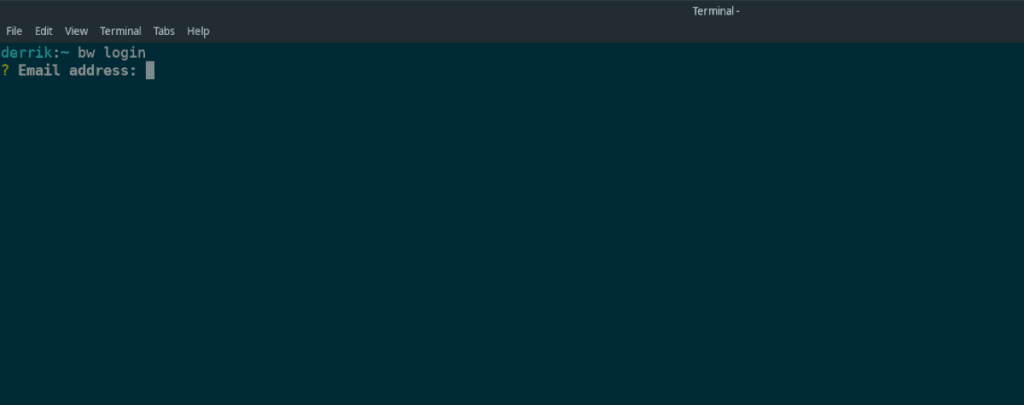
autentificare bw
Pasul 2: La introducerea comenzii de conectare bw , veți vedea o solicitare în fereastra terminalului care spune „Adresă de e-mail”. Introduceți adresa de e-mail asociată contului dvs. Bitwarden și apăsați tasta Enter .
Pasul 3: După introducerea adresei dvs. de e-mail, comanda bw login va imprima un al doilea prompt pe ecran. Această solicitare spune „Parola principală”. Introduceți parola în seiful dvs. de parole Bitwarden.
Pasul 4: Odată ce v-ați conectat, veți vedea un mesaj care spune „ești autentificat!” Urmat de export BW_SESSION="YOUR_SESSION_KEY_HERE."
Copiați comanda export BW_SESSION="YOUR_SESSION_KEY_HERE" din rezultat în clipboard. Apoi, deschideți .bashrc în editorul de text Nano cu comanda de mai jos.
Notă: BW_SESSION="YOUR_SESSION_KEY_HERE" este un exemplu. Comanda reală din promptul CLI Bitwarden va fi diferite litere, simboluri și numere.
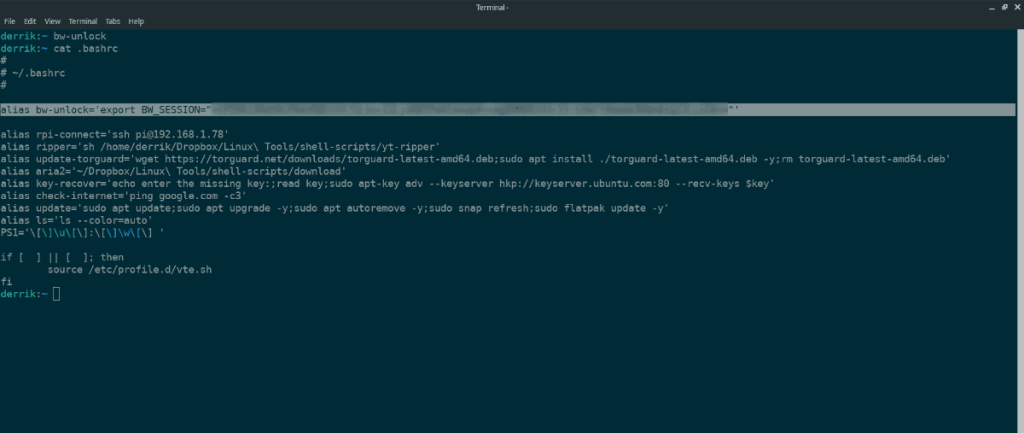
nano -w ~/.bashrc
Pasul 5: Creați o nouă linie în editorul de text Nano apăsând tasta Enter de pe tastatură. Apoi, lipiți codul de mai jos. Vă rugăm să rețineți că trebuie să schimbați „YOUR_SESSION_KEY_HERE” în codul cu cheia de sesiune reală care apare în promptul terminalului după rularea bw login .
alias bw-unlock='export BW_SESSION="YOUR_SESSION_KEY_HERE"'
Pasul 6: Salvați editările în editorul de text Nano apăsând Ctrl + O . Apoi, utilizați Ctrl + X pentru a închide editorul de text Nano.
Pasul 7: Închideți fereastra terminalului și redeschideți-o. Când fereastra terminalului este deschisă din nou, rulați comanda bw-unlock pentru a debloca seiful de parole Bitwarden.
bw-deblocare
Folosind Bitwarden CLI
Utilizarea Bitwarden CLI se face prin diferite sub-comenzi bw . Pentru a afla cum să găsiți parole în seif, încercați exemplele de comandă de mai jos.
Listați toate parolele disponibile
Pentru a lista toate parolele disponibile în seiful Bitwarden, rulați:
bw list items --pretty
Pentru mai multe informații despre comanda bw list , rulați bw list –help . Acesta prezintă operațiunile în profunzime pe care le puteți face cu el.
Listați parola pentru un anumit site web
Trebuie să găsiți parola pentru un anumit site din seif? Executați comanda bw bw list items –search .
bw obțineți parola example.com
Sincronizați parolele cu serverul Bitwarden
Pentru a resincroniza, aplicația Bitwarden CLI cu serverul central Bitwarden, rulați comanda bw sync .
sincronizare bw
Sterge articolul
Pentru a șterge un element din seif, procedați în felul următor. Mai întâi, rulați bw list –pretty și găsiți codul de identificare al articolului. Apoi, utilizați bw delete item .
bw ștergeți elementul YOUR_ID_CODE_HERE
Mai multe comenzi BW
Am acoperit comenzile de bază Bitwarden CLI. Cu toate acestea, există mai multe în aplicație. Pentru mai multe informații despre cum să utilizați comenzile Bitwarden, rulați:
bw --ajutor
Aveți nevoie de ajutor cu o anumită subcomandă? Nu uitați să înlocuiți „sub-comandă” în comanda de mai jos cu comanda despre care doriți mai multe informații. Cum ar fi bw get , bw list etc.
subcomandă bw --help

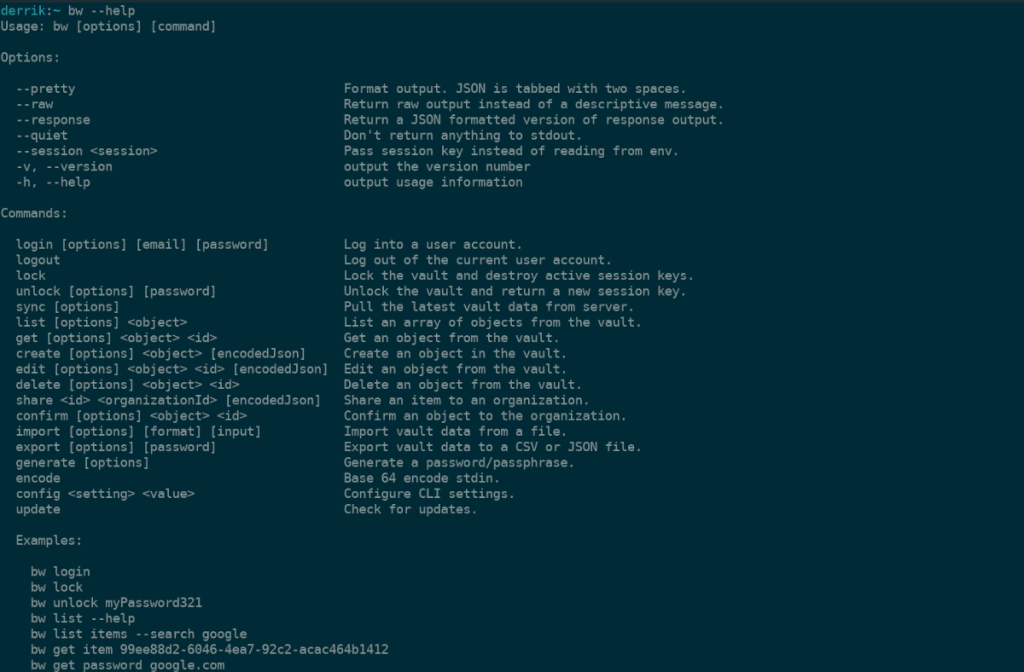
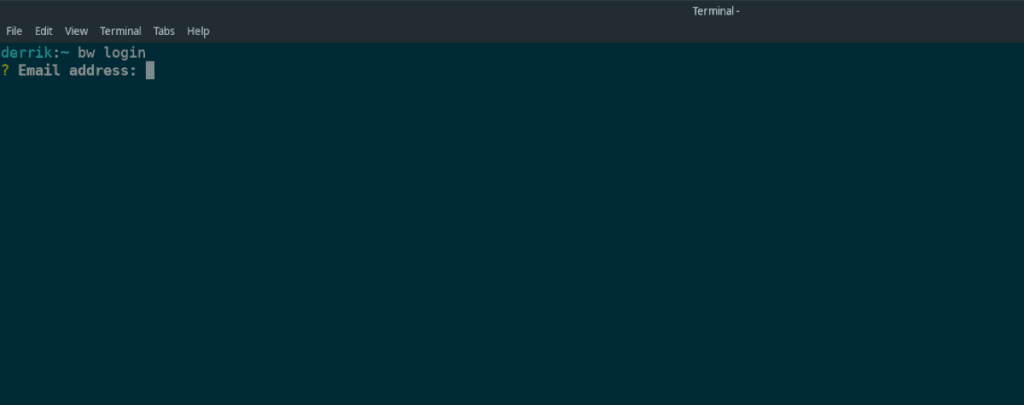
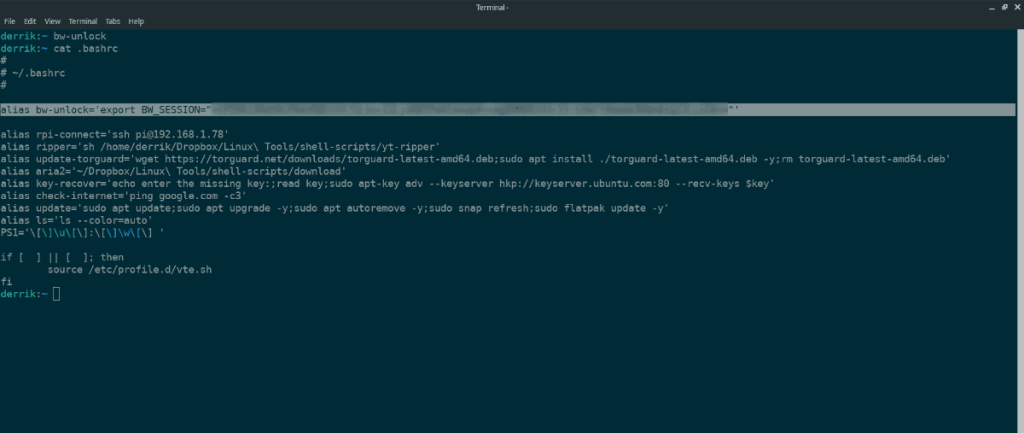



![Descarcă FlightGear Flight Simulator gratuit [Distrează-te] Descarcă FlightGear Flight Simulator gratuit [Distrează-te]](https://tips.webtech360.com/resources8/r252/image-7634-0829093738400.jpg)




